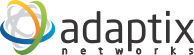Al contratar el servicio de Troncal SIP, se envía un mensaje a la cuenta de registro con la información para acceder al Voice Panel, https://sip.adaptixnetworks.com/. También, puede consultar en Mi Cuenta el apartado Mis Servicios -> Troncal SIP (dar clic sobre Troncal SIP->Administrar), en la siguiente pantalla se encuentra el enlace que indica "Haga clic aquí para acceder al Voice Panel":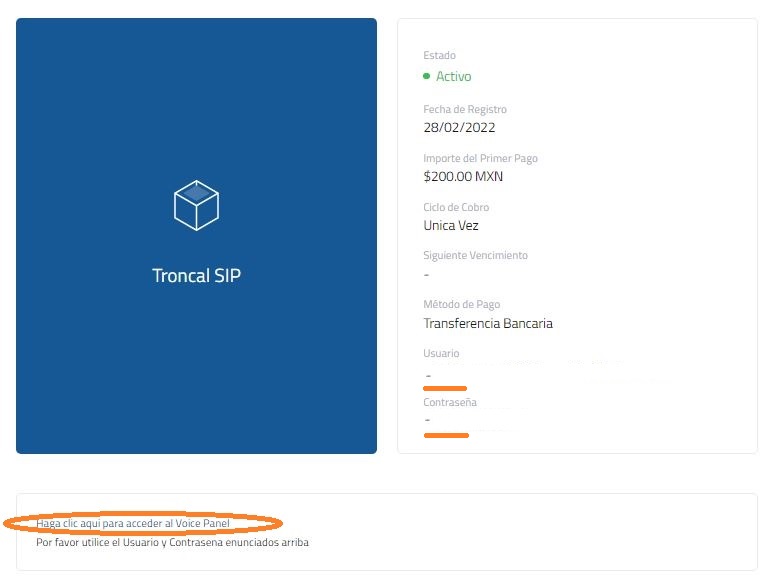
Se abrirá una nueva pestaña en el navegador web, solicitando el usuario y contraseña proporcionados en la pantalla anterior:
La pantalla de incio al ingresar a la cuenta es la siguiente:
Al dar clic sobre 'Refresh', se presenta el número total de llamadas y la duración, tanto del mes como del día de hoy, así como el saldo con que se cuenta actualmente:
Por defecto, la información de la plataforma se mostrará en Inglés, pero en la parte derecha superior se encuentra la opción para cambiar a Español/Inglés.
Ahí mismo encontrará la opción para Salir/Logout para concluir la sesión.
Cuando se da clic sobre el nombre de Usuario, se presentará la siguiente información general de la cuenta:
Esta información no es editable, solo es para consulta.
Del lado izquierdo de la pantalla se incluye el Menu Personal:
1. Página de inicio, se refiere a la información que se muestra al ingresar a la cuenta.
2. Detalles personales, se incluye la misma información que cuando se da clic sobre el nombre de usuario en la esquina superior derecha.
2.1 Dispositivos, en esta sección se muestra información general de la Troncal SIP.
2.2 Rates, incluye información de las tarifas que se aplican a nuestra troncal.
La información se presenta mediante paginación de acuerdo a las letras del alfabeto:
Del lado derecho superior, se puede cambiar el tipo de moneda, Pesos Mexicanos (MXN) o Dólares Américanos (USD).
Se puede filtrar la búsqueda por Prefijo en la parte suprerior izquierda. También puede exportarse la información mediante un archivo con formato CSV.
2.3 Pagos, se incluirá el historial de pagos realizados a lo largo de la contratación del servicio:
2.4 Facturas, incluye información correspondiente a la facturación del servicio:
2.5 Financial Statements (Estados Financieros), permite realizar la búsqueda de pagos, facturas y notas de crédito indicando si fueron Pagados o No Pagados, así como un péríodo de tiempo mediante una fecha de inicio y fecha final.
3. Llamadas, permite obtener información de las llamadas realizadas a través de nuestra Troncal SIP. Se deberá especificar Fecha y Hora de Inicio para la búsqueda, el Dispoositivo (All/Troncal) y el Estado de las llamadas (Contrestado/No Contestado/Fallido/Ocupado):
Se obtendrá un reporte similar a este:
La información de este reporte se puede exportar en archivos con formato CSV y PDF en la opción "Exportar".
Se puede modificar el orden en el que aparece la información de acuerdo al parámetro en cada columna (Hora, Llamada desde, Llamada hacia, Prefix Used, Duración, Colgado debido a, CallerID), únicamente al dar clic sobre éste se reordenará la información.
3.1 Llamadas activas (Active Calls), esta opción permite monitorear en tiempo real las llamadas que se realizan. La información es actualizada de manera automática cada cinco segundos:
3.2 Gráficos, con esta opción se obtienen las gráficas correspondientes a las llamadas entrantes y salientes de la siguiente manera:
Más Popular
1. Para habilitar o deshabilitar la notificación que se envía por correo electrónico cuando el...
Para la configuración de la Troncal SIP en Elastix, se debe considerar lo siguiente: Recuerde...
Cuando la Troncal SIP pierde conexión de manera constante o simplemente no logra registrarse, se...
Si experimenta lentitud, intermitencia o pérdida de conexión hacia nuestros servidores, se debe...
Tracert o traceroute es otra de las pruebas básicas dentro del troubleshooting, son de ayuda para...